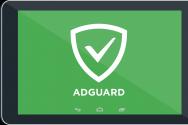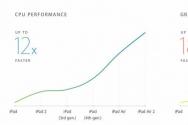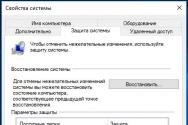Windows 7 не бачить телефону. Комп'ютер не бачить телефон Samsung.
Проблема, за якою виникає у багатьох користувачів смартфонів з абсолютно різними операційними системами.
У цій статті ми по можливості розкриємо всі можливі та найпоширеніші причини цієї проблеми, а також допоможемо дати необхідні поради щодо їх усунення.
Чому комп'ютер не бачить телефон через USB, але заряджається
Підключивши смартфон до ПК, ви очікуєте, що перед вами має вискочити віконце повідомлення, яке запитує, або вже підтверджує з'єднання смартфона з комп'ютером.
Якщо нічого подібного не спостерігається, а лише включилася автоматична зарядка батареї, тоді потрібно діяти наступним чином:
- Системний блок ПК, або ноутбук можуть мати від 3 до 10 USB роз'ємів. Деякі з них призначені для миші, клавіатури, модему, флеш-карток пам'яті та інших девайсів. Досить часто USB роз'єми на передніх панелях не підтримують роботу з мобільними пристроями. Спробуйте встромити шнур в інший USB вхід, бажано чорного кольору (USB0), оскільки він призначений для роботи з гаджетами.
- Якщо ж удома ви маєте інші універсальні шнури, спробуйте скористатися ними. Цілком можливо, що причина криється в проблемному кабелі USB.
- Проблема може бути пов'язана з гніздом мобільного пристрою. Якщо воно надто розхитане, або туди потрапляла волога, можуть статися порушення у роботі. Спробуйте встановити телефон на зарядку через розетку. Якщо заряд піде, то проблема не в гнізді.
- Про всяк випадок підключіть ваш смартфон до іншого ПК. Можливо, у зв'язку з недавньою переустановкою Windows, збилися налаштування, або не були встановлені деякі драйвери. Це малоймовірно, але один випадок на мільйон трапляється.
Поставте запитання, чи підключаються флешки до комп'ютера? Якщо ні, перевірте його налаштування вручну. Для цього зайдіть в Панель керування => Усунення несправностей => Налаштування пристроїв. Це автоматичне усунення несправностей.
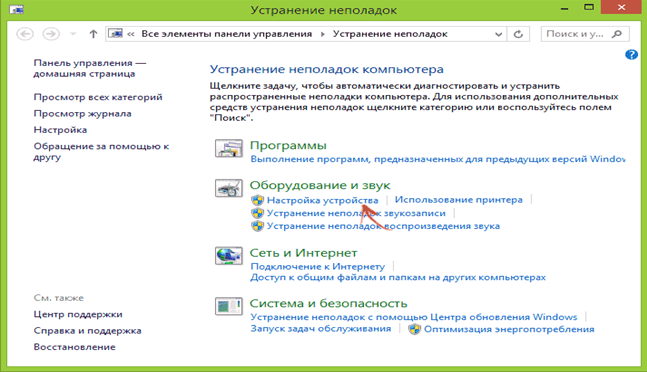
Якщо даний методне допоміг, тоді спробуйте у Generic USB Hub вимкнути режим економії енергії.
Обов'язково перевірте налаштування гаджета за замовчуванням. Якщо ж, відмічено режим лише зарядки, тоді природно, що комп'ютер не бачить телефону через USB.
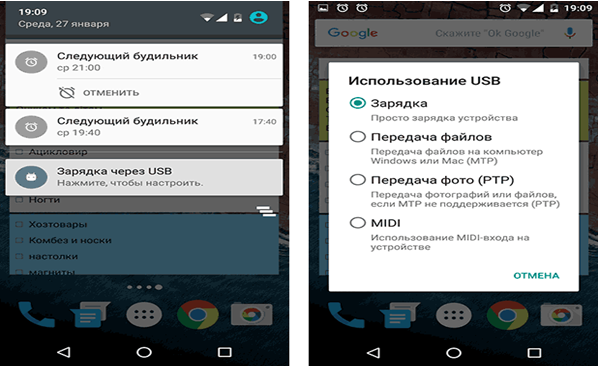
Можете відзначити абсолютно всі пункти, крім MIDI, адже його вже ніхто практично не використовує.
Чому комп'ютер не бачить Android телефон через USB і заряджається
При виниклі проблеми, варто проаналізувати, чи завжди ваш комп'ютер визначав телефон, чи це сталося тільки зараз? Телефон перестав бути видно через USB сам по собі, чи після певних маніпуляцій?
Щодня виходять дедалі нові смартфони, в яких встановлено модернізоване програмне забезпечення. Якщо ви власник старого, за сьогоднішніми мірками ПК, тоді, найімовірніше, телефон не видно через відсутність певних плагінів. Спробуйте встановити протокол MTP – Media Transfer Pritocol.
Нове покоління Samsung, починаючи вже з моделі Samsung Galaxy S3 може вимагати установки даної програми. Якщо ж, навпаки, ПК у вас сучасніший, а телефон не з останніх моделей, найімовірніше, варто оновити версію Android.
Тепер розглянемо ситуацію, коли комп'ютер не бачить смартфонів Windows phone 8.1 та новий Windows phone 10. Пам'ятайте, що смартфони з ОС Android та Windows phone, які мають графічний або цифровий ключ блокування, при підключенні до ПК повинні бути розблоковані, тільки тоді ви отримаєте доступ до всіх папок.
При підключенні до комп'ютера перевірте, чи з'являється повідомлення або відображається значок USB. Якщо ніяких ознак на екрані смартфона не видно, відкрийте налаштування підключень, там буде докладно описано, як пристрій підключений ваш смартфон (як камера, як карта пам'яті, або як повноцінний гаджет).
Windows phone мають дуже багато режимів підключення, тому завжди варто перевірити, який з них обраний, перш ніж панікувати. Оптимальний варіант– режим МТР, який дозволяє здійснювати обмін усіх файлів.
Також комп'ютер не бачить Android телефончерез USB, але заряджається, в тому випадку, коли на комп'ютері застаріли драйвера, або вони не підходять під модель вашого телефону. Ця проблема поширена для нових телефонів, чиї торгові марки щодо нещодавно з'явилися на ринку.
Якщо прошерстить інтернет, то можна побачити, що власники новенького Xiomi Redmi note3 часто стикаються з подібними ситуаціями.
У таких випадках варто діяти так:

Великі незручності при підключенні своїх смартфонів до ПК зазнають власники Iphone. Операційна система IOSдосить складна та специфічна. Якщо так сталося, що при підключенні Iphoneабо Ipad до ПК, пристрій не відображається, тоді варто спробувати такі методи:
- Спробуйте примусово перезавантажити систему. Причому зробивши це не вимкнувши і знову ввімкнувши телефон, а одночасно затиснувши кнопку “Home” і кнопку блокування. При справності ПК та смартфона це має спрацювати.
- Одна з типових проблем – сама кабель USB. Часто відбувається так, що доводиться використовувати неоригінальний шнурок. Якщо придбали дешевий низькоякісний кабель, тоді вся справа в ньому, він просто не відображає зовнішній пристрійі здатний лише зарядити акумулятор.
- Можливо, на вашому комп'ютері давно не оновлювалася версія iTunes. Видаліть існуючу програмута встановіть нову з офіційного сайту.
- Багато хто вважає, що вся справа у прошивці, але це не так. Не спишіть оновлювати версію IOS. Якщо телефон не глючить, вас не викидає із програм, тоді спробуйте в налаштуваннях скинути геолокацію. Це повинно допомогти.
- Оновлення прошивки може знадобитися лише у тому випадку, коли вона зламана. Всесвітньо відома програма Cidia, яка дає можливість встановлювати платний контент безкоштовно, часто є причиною несумісності смартфона з ПК. Спочатку це відображається неможливістю імпорту певних файлів, а незабаром ПК перестає бачити телефон. Оновивши прошивку, ви видалите цей додатокі все має запрацювати знов.
Примітка! Якщо з будь-яких причин, ви не можете скористатися стандартним обміном даних при допомоги USB, не варто засмучуватися, адже здійснити обмін між пристроями можна й іншими способами:
- Синхронізація за допомогою віртуального сховища
- Бездротові обмінні програми – AirDroid.
На жаль, це трапляється в самий невідповідний момент. Вирішили ви скинути фотки з телефону на комп'ютер, а не тут було. Комп'ютер не бачить телефону і все. Що робити? Порядок дій простий. Спочатку треба перевірити "залізо" – комп'ютер, телефон та кабель – якщо це не допомогло, тоді проблема у програмній частині.
Проблеми з USB
Для початку перевіряємо USB-кабель та роз'єми на комп'ютері та телефоні. Уважно огляньте роз'єми. Можливо, туди забився бруд, через це USB не бачить телефону. Чистимо і знову підключаємося. Для перевірки роз'єму на комп'ютері використовуємо флешку. Якщо комп'ютер «побачив» телефон, то треба просто викинути старий кабель. Не забувайте, що комп'ютер має не один USB-порт. Можливо, несправний той, яким ви користувалися найчастіше. Тому спробуйте інші роз'єми.
Якщо знову невдача, можливо, є пошкодження в шнурі. Чи можна це з'ясувати, взявши той свідомо робочий кабель для телефону . Знову не допомогло? Читаємо статтю далі.
Драйвер USB
Ще одна поширена проблема – на комп'ютері не встановлений USB-драйвер, який забезпечує роботу телефону. Треба міняти "дрова". Ця проблема може бути в тому випадку, якщо ви намагаєтесь підключити новий телефон. І комп'ютер його або взагалі не бачить або просто видає помилку.Якщо драйвер встановлений, варто перевірити, чи не стався збій у цій частині. Для Windows 7 вкладка "диспетчер пристроїв" видно відразу на панелі керування. Якщо його немає або на ньому стоїть жовтий трикутник із знаком оклику всередині, необхідно перевстановити драйвера USBі потім перезавантажити комп'ютер.
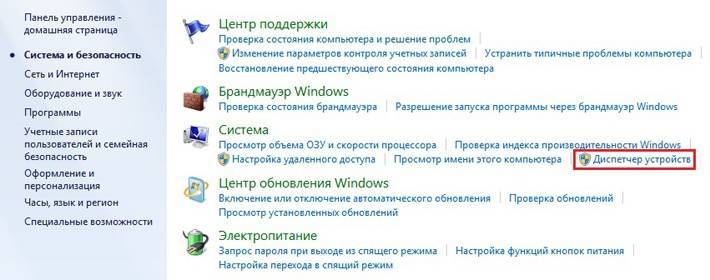
Якщо ви "щасливий" власник цієї проблеми, то сьогодні ми розглянемо всі причини того, що сталося, а також як це "лікувати". Нижче наведені варіанти відносяться до андроїд телефонів, проте вони так само можуть бути застосовані і до інших пристроїв на android.
Спершу варто відповісти на одне запитання: Чи працювало раніше все нормально, або ПК ніколи не бачив ваш пристрій?
Відповівши це питання, ми можемо рухатися далі- відповіді ці запитання допоможуть нам швидше розібратися у ситуації.
Випадок №1
Коли Windows XP не бачить новий пристрій на андроїді (версія андроїда 4 і вище), при цьому старіші телефони підключаються без проблем, але розпізнаються як USB флешка. У такі випадки у вас 2 варіанти:
- Оновити операційну систему комп'ютера до новішої.
- Завантажити з офіційного сайту Windows протокол "Media Transfer Protocol" (MTP).
Випадок №2
Якщо телефон при підключенні по USB не бачить комп'ютер під керуванням windows 7/8.1/10. Я дам інструкцію для апаратів на Android 5.1, але вона також застосовна до Android 4.4.
Розглянемо ситуацію, коли телефон повідомляє, що він підключений, і не тільки для зарядки. Зрозуміти це можна за значком USB на панелі сповіщень. При відкритті панелі слід звернути увагу на тип підключення. Це може бути: PTP(камера), MTP (зберігання даних), USB модем, причому більш старих версіях є й інші варіації.
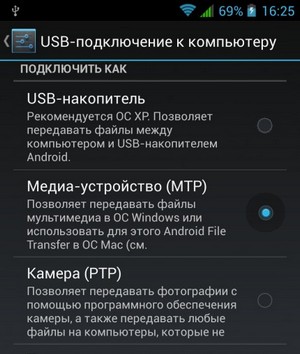
Якщо телефон підключений як PTP, тобто як камера, натискаємо за цим повідомленням. Ми потрапляємо до розділу налаштувань, в якому ми можемо вибрати режим медіапристрою (MTP). Після цього все запрацює!
Якщо телефон використовується як USB модем, то в провіднику відображатися він не буде. Це вирішується відключенням так: заходимо в налаштування-бездротовімережі-ще. Потрапляємо в меню, де потрібно зняти галочку навпроти USB-модем. Все працює!
Випадок №3
При підключенні до ПК телефон тільки заряджається.
Якщо ви підключили телефон usb і ніяких повідомлень про підключення немає, значить є кілька варіантів розвитку подій. Перше, що слід зробити, це спробувати підключити до іншого USB порту, краще якщо це буде usb 2.0, котрий не синій. Також можна спробувати підключити телефон кабелем з інших пристроїв. Якщо ж справа не в кабелі, тоді потрібне гніздо вашого смартфона на предмет фізичних ушкоджень (сколів, подряпин, тріщин). Якщо побоювання підтвердилися, то лікуватися це стадією в сервісний центр.
Ну і найпередбачуваніше-пробуємо підключити наш пристрій до іншого комп'ютера. Тут у нас два варіанти:
- Так, телефон підключився до іншого комп'ютера.
- Ні, смартфон не видно на іншому ПК.
У першому випадку, перевіряємо чи підключаються до пк флешки?
Якщо ні, то:
- заходимо в панель управління-усунення неполадок-налаштування пристрою і намагаємося вирішити проблему автоматично.
- Перевіряємо драйвера та необхідні оновлення.
- Спробуємо вимкнути режим економії енергії.
У другому випадки:
- У останніх версіяхандроїда за замовчуванням йде лише заряджання через usb. У такому випадку потрібно відкрити повідомлення і перевірити доступність вибрати використання usb. Просто натискаєте це повідомлення і вибираєте варіант “передача файлів”
- Слід звернутися до сервісного центру, можливо вам потрапив бракований пристрій.
Нічого не допомогло!
Якщо жоден з перерахованих варіантів вам не допоміг, і ви так і не змогли підключитися до пк usb, то для вас є кілька альтернативних варіантівпередачі файлів:
- Використовувати програм на кшталт АirDroid.
- Синхронізація через хмарні сервіси(Drive, Google, Dropbox, Яндекс диск та інші.)
- Створення сервера FTP на телефоні.
Для створення FTP сервера потрібно (покрокова інструкція):
- Завантажити на телефон ES провідник (є в Google Play).
- Запускаємо програму.
- У вікні натискаємо на клавішу "швидкий доступ" (кнопка у верхньому лівому кутку).
- Після в списку розкриваємо категорію "засоби" і натискаємо на кнопку "мережа".
Натискаємо на "віддалений доступ".
- Повинна з'явитись утиліта. З її допомогою ми створимо FTP сервер на андроїд.
- Відкриваємо "налаштування". Перед нами меню сервера FTP.
- Тут вказуємо порт (через нього здійснюватиметься з'єднання).
Також можемо вибрати кореневу папку для доступу FTP.
9) Після завершення налаштування сервера можна його запускати.

Для цього повертаємось у головне меню програми та натискаємо “включити”.
- У вас динамічна IP-адреса комп'ютера.
У такому випадку вводимо адресу у вікно провідника і натискаємо Enter. Ми повинні потрапити до файлову систему. Все готове може надсилати дані.
- У вас статична IP-адреса комп'ютера.
При такому розкладі подій заходимо в (TP-LiNK)-(DHCP)-(Резервування адрес). Вказуємо МАС адреси вашого комп'ютера та телефону. Привласнюємо для них IP адресу.
На цьому все. Сподіваюся, ця стаття була для вас корисною, і ви змогли вирішити свою проблему.
Хочете дізнатися, як щомісяця заробляти від 50 тисяч в Інтернеті?
Подивіться моє відео інтерв'ю з Ігорем Крестініним
=>>
Підключення телефону Samsung до комп'ютера через не завжди відбувається успішно. Іноді комп'ютер не розпізнає пристрій, не читає його внутрішню пам'ятьі не відкриває папки (але зарядка все одно йде).
Причини виникнення проблеми можуть бути апаратні чи програмні. Але незалежно від цього, першим кроком у вирішенні ситуації буде перезавантаження обох пристроїв, що контактують. У ряді випадків цього достатньо, вміст смартфона знову проглядається з ПК.

Причини цієї групи пов'язані з механічними моментами:
- Пошкодження USB-кабелю.
Одне з найчастіших обґрунтувань неможливо підключити телефон до . Кабель від неперевіреного виробника служить мало, при активному використанні - не довше кількох місяців, а потім - зношується.
Але і якісний провідник може виявитися непридатним для застосування, якщо він буде зачеплений різальним предметом, погризе твариною і так далі. Щоб перевірити наявність пошкоджень у кабелі, потрібно підключити телефон до іншого ПК. Якщо телефон знову не розпізнається, елемент доведеться замінити.
- Ушкодження комп'ютерного порту USB.
Також може бути несправний порт для підключення кабелю. Сюди відноситься і зламаний USB-контролер, і пошкоджений південний міст материнської плати. Виправляючи стан справ, намагаються використовувати інший роз'єм. Якщо перебіг виявився неефективним, то корінь проблеми в чомусь ще.
- Пошкодження телефонного гнізда для підключення.
При попаданні води в роз'єм, а також після ударів або подряпин гніздо може виявитися зовсім дисфункціональним і буде потрібно його замінити.
- Проблеми з акумулятором.
Потрібно витягнути батарею, вставити її назад і знову підключити пристрій до комп'ютера.
Програмні причини
Якщо вищенаведені варіанти не підходять до вашої ситуації, то можна задуматися про програмні дисфункції пристроїв:
- Налаштування.
За допомогою налаштувань треба в розділі «USB-підключення до комп'ютера» поставити позначку, щоб телефон сприймався ПК як «Медіа-пристрій» (« USB накопичувач»). Також у момент підключення до комп'ютера зі смартфона має бути зняте блокування.
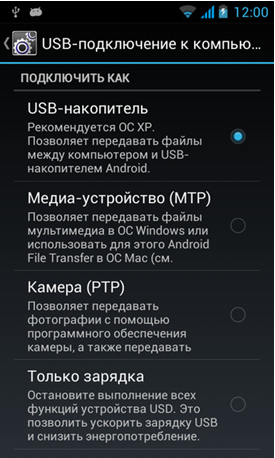
Неробочі або неоновлені драйвера перестають правильно показувати стан підключення через порт USB. Ці програми можна відновити, скориставшись диском-вихідником або ресурсами сайту організації, яка виробляє материнську плату.
Сюди відносяться й ті випадки, коли новітні моделі телефону потребують якихось спеціальних програм, але їх також можна отримати на відповідних сайтах.
- Ненадійна операційна система.
Питання вирішується лише зміною існуючої ОС на робочу.
- Ненадійність кастомної (видозміненої) прошивки.
Окремі користувачі роблять прошивку для телефонів самостійно, це може стати причиною того, що комп'ютер не бачить телефон Samsung через USB. Залишається тільки повернутися до стандартного варіантупрошивки.
- Віруси.
Звичайний варіант, а проблема зникає після використання антивірусу з подальшим перезавантаженням системи.
Висновок
Якщо наведені методи не принесли користі, можна ризикнути і скинути настройки. Але пам'ятайте, що пристрій втратить все, що наповнює внутрішню пам'ять телефону, тому використовувати цей спосіб без приводу не можна.
Більшість власників мобільних пристроїв фірми Samsung для полегшення підключення свого гаджета до комп'ютера та простішого процесу обміну інформацією між пристроями користуються додатком Samsung Kies. Але часто трапляється, що комп'ютер не бачить телефону. Де шукати причину несправності та як це можна виправити?
Комп'ютер не бачить телефон Samsung
Якщо ваш ПК не розпізнає ваш девайс як підключений пристрій, не варто відразу сумувати. Можливо, вийшли з ладу USB-порти – спробуйте як варіант під'єднатися до іншого комп'ютера. Обновіть драйвера системи та проскануйте вашу операційну систему на наявність вірусів.
Якщо ПК розпізнає пристрій, що підключається, то проблеми варто шукати в налаштуваннях мобільного гаджета або програми.
Samsung Kies не бачить телефон
Отже, операційна система розпізнала ваш девайс, але програма Kies наполегливо стверджує, що нічого не підключено. Насамперед, витягніть USB-кабель з девайса і закрийте програму. Потім знову приєднуйте гаджет до ПК (як варіант, можна вибрати інший USB-порт, не використовуйте подовжувачів) і спробуйте запускати програму Kies, поки не з'явиться значок підключеного пристрою.

Найпоширеніша причина, чому Samsung Kies не бачить телефон криється в налаштуваннях вашого мобільного девайсу. Заходьте до пункту меню "З'єднання з ПК" і ставте там позначку на програмі Kies. Варто також у пункті меню «Підключення» вибрати опцію «Налагодження USB». Якщо знову не допомогло, перезавантажте пристрій на випадок системного збою – у багатьох випадках це стало несподіваним вирішенням цієї проблеми.
Якщо і тепер Samsung Kies не бачить телефон, потрібно видалити і заново поставити драйвера мобільного пристрою. Для цього натискайте «Пуск» – «Панель управління» – «Диспетчер пристроїв» – « Мобільний пристрій», клацайте правою кнопкоюмиші по запису, вибирайте пункт «Властивості» і у вікні натисніть кнопку «Видалити». Перезавантажуйте комп'ютер, а потім інсталюйте офіційні драйверивід фірми-виробника для гаджета. Потім спробуйте знову підключитися.
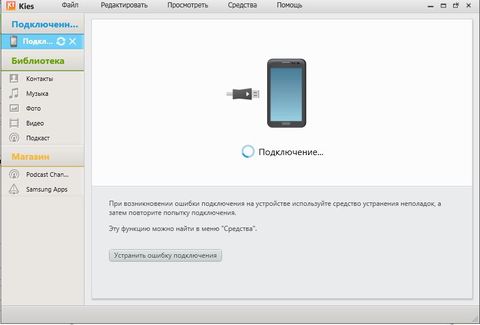
Якщо і спосіб вище не дав результатів, і все ще телефон не підключається до Kies, встановлюйте сам додаток. Можливо, відбулися помилки під час встановлення, був системний збій під час останнього сеансу або у вас просто стара версіяпрограми. Клацніть "Пуск", потім "Встановлення та видалення програм" (цей пункт меню в Windows 7 має назву "Програми та компоненти"), видаляйте програму Kies. Після виконання цієї процедури потрібно почистити реєстр від можливих слідів. Для цього краще скористатися можливостями програм, що спеціалізуються на чищенні реєстру (наприклад, СС Cleaner).
Після чищення реєстру перезавантажуйте комп'ютер і знову встановлюйте програму. Останню, найактуальнішу, версію програми ви зможете завантажити на офіційному сайті виробника. Перед початком процесу встановлення відключайте фаєрвол та антивірус. Не забувайте, що програму варто встановлювати з-під облікового записуз правами адміністратора.
Також причиною, чому Kies не бачить телефон, може бути файл з розширенням некоректної довжини, що міститься в пам'яті девайса. Пристрій намагається прочитати всі наявні файли, і на таких розширеннях часто відбувається програмний збій, що у результаті призводить до помилок у підключенні.
Вийміть картку пам'яті та підключайте пристрій до комп'ютера. Якщо допомогло, то проблема у знімному носії. В іншому випадку виставляйте в налаштуваннях девайса «Підключатися як флешка», приєднуйте його до ПК та копіюйте потрібні файли. Потім ви зможете будь-якої миті повернути їх назад.

Є безліч причин, чому ПК не бачить телефон Samsung. Випробуйте всі перелічені варіанти, і тільки потім кличте фахівця.